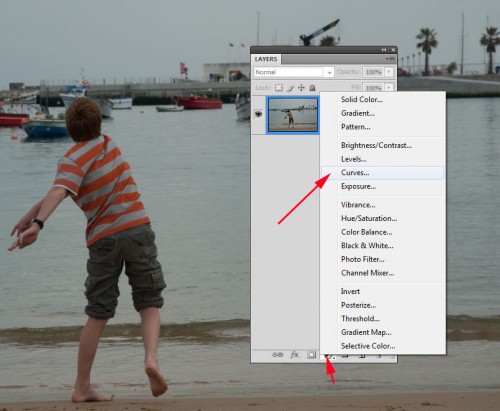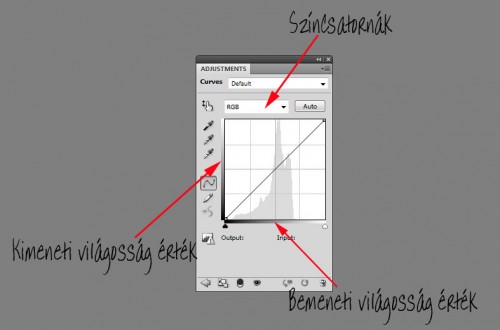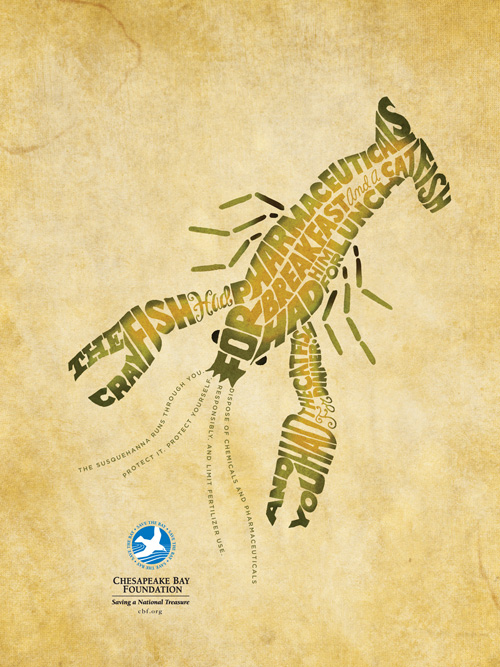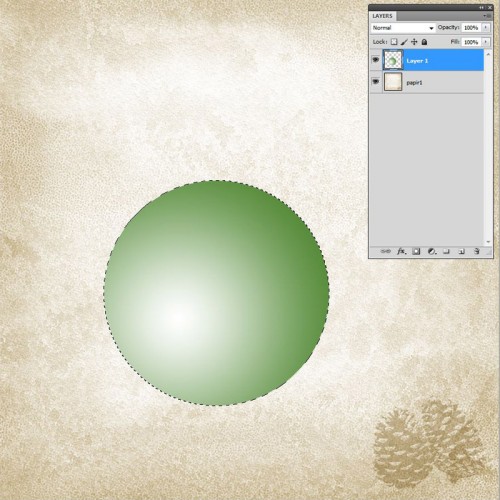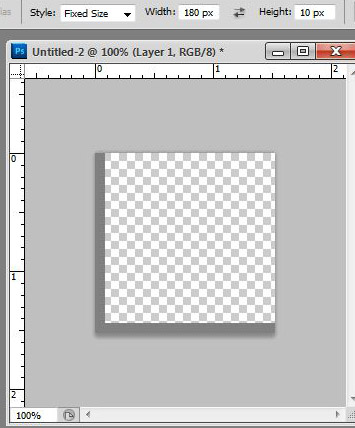2011. február 17. | fotótrükk, Photoshop tippek, trükkök, videó
Több plugint is bemutattam már, amikkel szuper dolgokat lehet egy-két kattintással létrehozni. Arról kevesebb szó esett, hogy a Photoshop saját filterei is rengeteg kreativitást tesznek lehetővé. Ott sem sokkal több egy-egy fotót átalakítani, és ugyanúgy számtalan beállítási lehetőség van.
Most egy vízfestmény hatást mutatok meg pár lépésben. Pár kép kedvcsinálónak, aztán jön a videó.
Ebből:

ez:

egy kinagyított részlet, amin jobban látszik, hogy milyen lett:

(tovább…)
2011. február 9. | fotótrükk, Photoshop tippek, trükkök
Már a Shadow/Highlight cikknél fenyegetőztem vele, hogy bizony nincs mese, meg kell ismerkedni a görbék rejtelmeivel. Tudom, egyszerűbb valamilyen plugint vagy actiont használni, és sokszor a legprofibb profik is használják, de akkor is ismerni kell, hogy hogy működik. Egyébként sem bonyolult, teljesen logikus, csak a kezdőknek rémisztő, ki tudja miért? Talán a régi matek órák grafikonjainak emléke kísért:) Én pont imádtam a matekot, lehet, hogy ezért sem volt nehéz megbarátkozni vele.
Elérhető az Image>Adjustments>Curves-szel (Kép>Korrekciók>Görbék), de mi természetesen nem ezt használjuk, hanem az új korrekciós réteg lehetőséget, amivel a módosítás egy külön rétegen jelenik meg, így nem az eredeti képhez nyúlunk, és rögtön maszkolhatunk is.
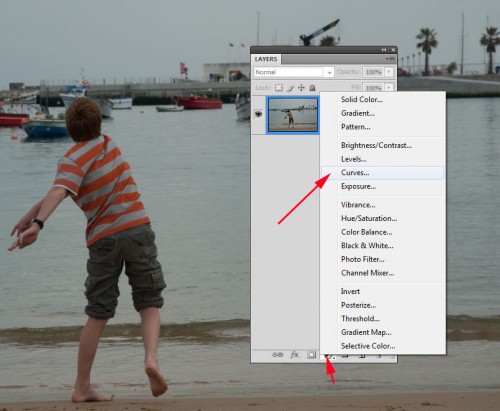
A Curves ablaka így néz ki:
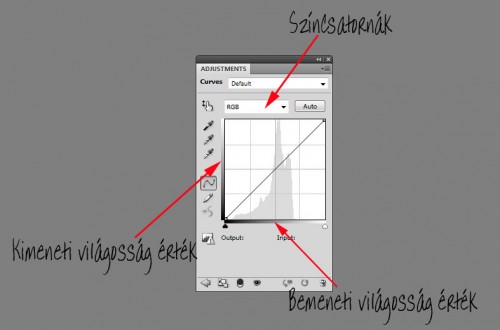
(tovább…)
2011. január 24. | Cewe Fotókönyv heti kihívás, Photoshop tippek, trükkök
Ha még nem ismernéd a minden hétfőn induló kihívás fontosabb tudnivalóit, itt olvashatod el.

Heti témának a tipográfiát találtam ki. Ehhez persze szövegnek kell lennie az oldalon. Akár cím is. Akit érdekel a téma, bőven talál információt a neten. Természetesen vannak szabályai, de ezek folyamatosan változnak. Én kommentben igen gyenge vagyok, inkább valami infót írok az oldalakhoz, pláne, ha valami kirándulás szerepel rajta, de mindenképp fontos a jó választás. Aki szerencsés, és jó érzékkel van megáldva, annak előtanulmány nélkül is megy. Hiszen amire jó ránézni, az tuti „hivatalosan” is megfelelő. Fontos a betűtípus megválsztása külön a címhez, külön a leíráshoz. Fontos a tagolás, a kontraszt, az elrendezés. Szóval játszunk kicsit a betűkkel. Lehet egész művészi alkotásokat is készíteni, de persze most nem elsősorban ez a feladat. Azért mutatok pár különlegességet lelkesítésként.
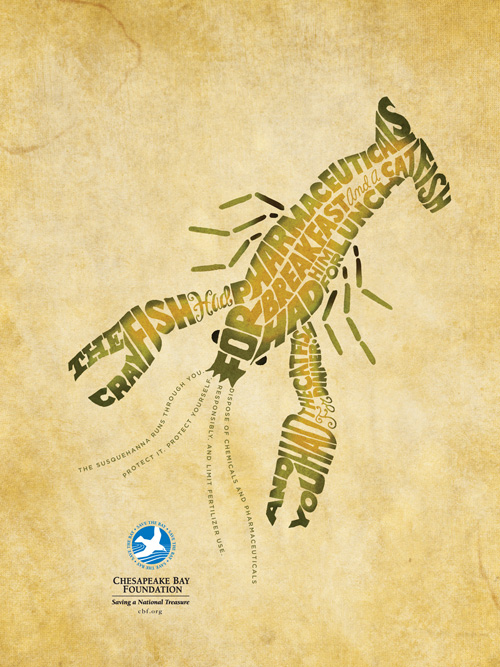
Forrás
(tovább…)
2010. december 17. | Photoshop tippek, trükkök
Izzósort már készítettünk, legyen most gömb.
Nyitunk egy új dokumentumot, vagy egy háttére egy új réteget, és az ovális kijelölővel rajzolunk egy kört. Ha a Shift-et nyomjuk közben, akkor szép kerek lesz. Festőszín fehér legyen, háttérszín olyan, amilyet szeretnénk. Aktívvá tesszük a gradient eszközt, a Radial gradient-et (Sugaras színátmenet) választjuk fent az eszközsorban, és nem pont középről, mint itt, húzunk egy gradientet.
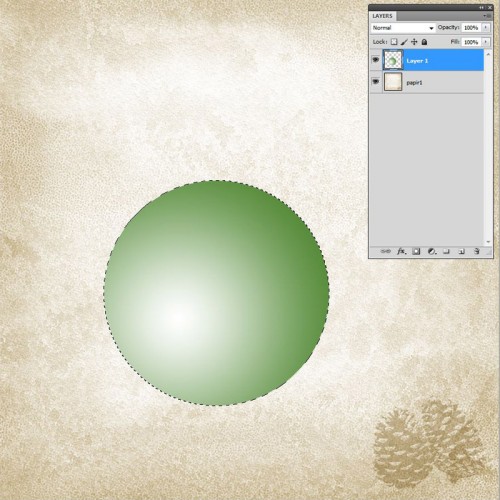
(tovább…)

2010. november 18. | freebie, Photoshop tippek, trükkök
Már listázni lehetne a fotódarabolásos tippeket. Volt egyszer a szép hosszú csíkokra vágott, action-nel egyszerűsített fajta. Aztán az ecsettel elővarázsolt darabkák.
Egy újabb variáció a múlt heti kihívásról jutott eszembe, ahol Rubin egy fotót rakott az összes filmkockára.
A mostaninál teljesen feldarabolunk egy oldalt, aztán annyit használunk belőle, amennyit akarunk.
Először is egy kis matekra van szükségünk. A scrappapírok mérete 3600 px x 3600 px. El kell döntenünk, hogy hány pici képet akarunk, és mekkora hézag legyen köztük. Én 20-ra gondoltam, így egy négyzet mérete a mellette lévő szünettel együtt 180 px x 180 px. A File>New (fájl>új) ablakban be is írjuk a méreteket, a felbontás 300 dpi, ahogy a scrappapírnak is, és válasszuk az átlátszó hátteret.
Eztán a bal szélén és alul be kell rajzolnunk a hézagot. Ezt úgy a legegyszerűbb, hogy a négyzetes kijelölő eszközt aktiváljuk, és a felső sorban lévő Style ablakban a Fix Size-ra klikkelünk, majd beírunk szélességnek 10 px-t, magasságnak 180 px-t. Vigyük az egeret a bal felső sarokba, majd klikk, és ott lesz a kijelölés. A kijelölő eszközünk azon a lehetőségen legyen, hogy hozzá lehessen adni a kijelöléshez,  majd cseréljük meg az értékeket, és a szélesség legyen 180 px, a magasság meg 10 px. Klikk a bal alsó sarokba, és lesz egy szép, szabályos L alakú kijelölésünk, amit az Edit>Fill-el töltsünk ki valamilyen színnel. Legjobb rögtön azzal, amivel az elválasztó vonalat elképzeltük, de lehet rajta később is változtatni.
majd cseréljük meg az értékeket, és a szélesség legyen 180 px, a magasság meg 10 px. Klikk a bal alsó sarokba, és lesz egy szép, szabályos L alakú kijelölésünk, amit az Edit>Fill-el töltsünk ki valamilyen színnel. Legjobb rögtön azzal, amivel az elválasztó vonalat elképzeltük, de lehet rajta később is változtatni.
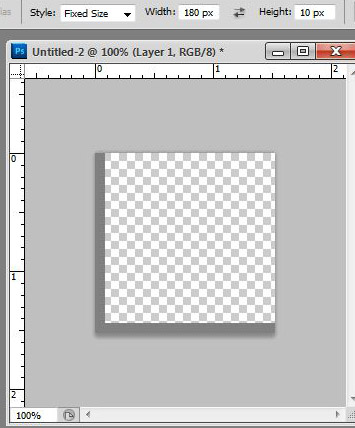
Edit>Define Pattern (szerkesztés>minta meghatározása ) , így készítünk belőle egy mintázatot. Arra, amiből készítettük, már nincs szükség, be is csukhatjuk.
(tovább…)